La solución de administración de pestañas perfecta continúa evadiendo el navegador Firefox, pero Simple Tab Groups está bastante cerca. Jack Wallen le muestra cómo instalar y usar este complemento.
No voy a mentir:Opera Workspaces me mimó. Desde que usé esa función, ningún administrador de pestañas se ha acercado. No solo hace que trabajar con una gran cantidad de pestañas sea increíblemente simple, sino que también funciona para aislar pestañas ancladas en espacios de trabajo específicos (una función que no incluye ningún otro administrador de pestañas). Safari se ha acercado con su función de grupos de pestañas, pero incluso eso tiene sus debilidades.
Código abierto:Cobertura de lectura obligada
Después de volver a Firefox (no puedo evitarlo... Me encanta el código abierto), he estado buscando desesperadamente un complemento de administrador de pestañas que al menos pueda intentar estar a la altura de los espacios de trabajo de Opera. Y aunque todos me han fallado, uno finalmente logró apaciguar mi necesidad de una mejor administración de pestañas. Ese complemento se llama Simple Tab Groups, y es lo más parecido a los espacios de trabajo de Opera que he encontrado. Aunque Simple Tab Groups no maneja las pestañas ancladas tan bien como Opera, hace que la agrupación de pestañas sea excelente. Entonces, para cualquiera que se considere un gran usuario de pestañas en Firefox, este podría ser el complemento que necesita.
Déjame mostrarte cómo instalar y usar este complemento muy útil.
Lo que necesitarás
Para instalar y usar Grupos de pestañas simples, necesitará una instancia de Firefox en ejecución. Haré una demostración con Firefox 99 en Pop!_OS, pero el complemento también funcionará con macOS y Windows.
Cómo instalar Grupos de pestañas simples
Para instalar Simple Tab Groups, abre Firefox y dirígelo al sitio oficial del complemento. Haga clic en Agregar a Firefox y, cuando se le solicite, haga clic en Agregar. Una vez que se haya instalado el complemento, debe habilitar Restaurar sesión anterior (también conocido como Abrir ventanas y pestañas anteriores en Linux). Para hacer esto, abra Configuración y vaya a la sección General (Figura A ).
Figura A
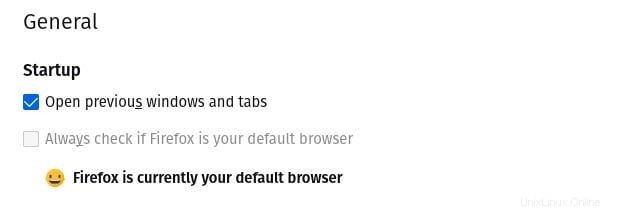
Una vez que hayas hecho eso, cierra y vuelve a abrir Firefox.
Cómo usar grupos de pestañas simples
Vamos a crear nuestro primer grupo de pestañas. Abra TechRepublic.com en Firefox y luego haga clic derecho en la pestaña del sitio. Seleccione Mover pestaña al grupo | Cree un nuevo grupo (Figura B ).
Figura B
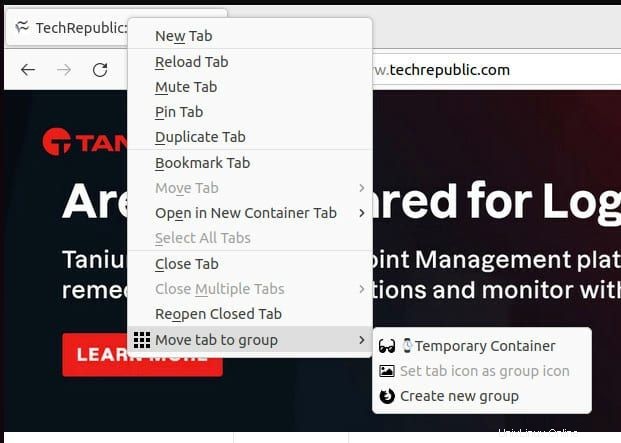
En la ventana emergente resultante (Figura C ), asigne un nombre al nuevo grupo (como Tech News) y haga clic en Aceptar.
Figura C
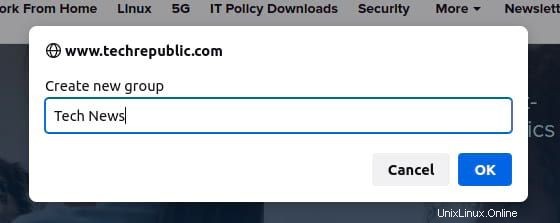
Ahora que ha creado un nuevo grupo, haga clic en el ícono de Grupos de pestañas simples en la barra de herramientas (un pequeño cuadrado de cuadrados) y lo verá en el menú desplegable (Figura D ).
Figura D
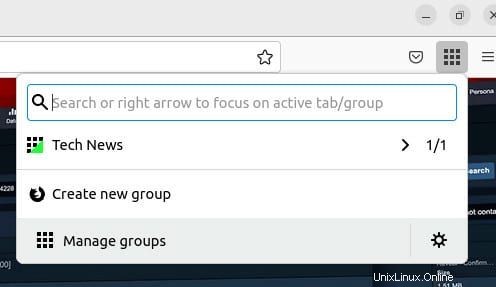
Como puede ver, también puede crear y administrar sus grupos desde el menú desplegable. Haga clic en Crear un nuevo grupo y continúe agregando hasta que tenga todos los grupos que necesita. Una vez que tenga su colección de grupos, puede mover todas sus pestañas a su lugar respectivo haciendo clic con el botón derecho en una pestaña y luego haciendo clic en Mover pestaña a grupo y seleccionando el grupo que albergará la pestaña (Figura E ).
Figura E
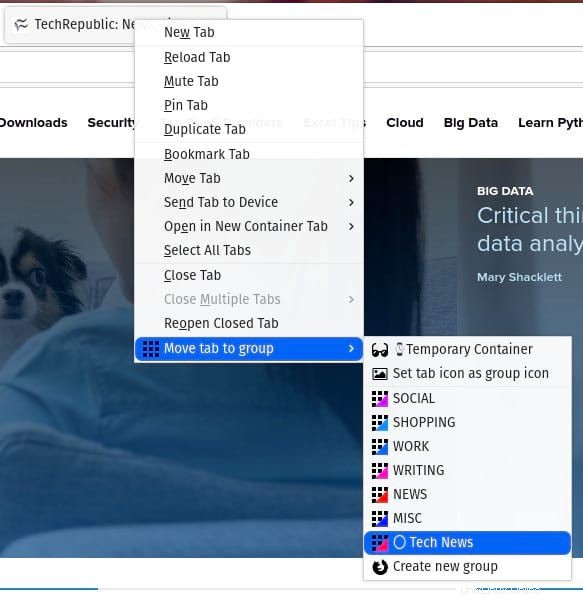
Y eso es prácticamente todo para los grupos de pestañas simples. Este complemento es lo más parecido a la función Workspaces perfecta de Opera que encontrarás. La única advertencia para usar Grupos de pestañas simples es que las pestañas ancladas aparecen en todos los grupos y no hay forma de evitarlo. Si puede pasar por alto ese problema, este es sin duda el mejor complemento de administración de pestañas que encontrará para el navegador web Firefox.
Suscríbase a de TechRepublic Cómo hacer que la tecnología funcione en YouTube para obtener los últimos consejos tecnológicos para profesionales de negocios de Jack Wallen.
Enlace de origen